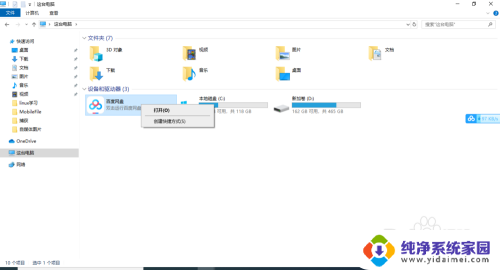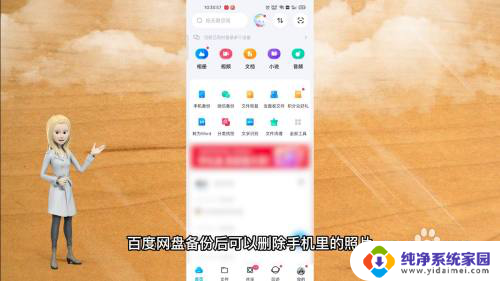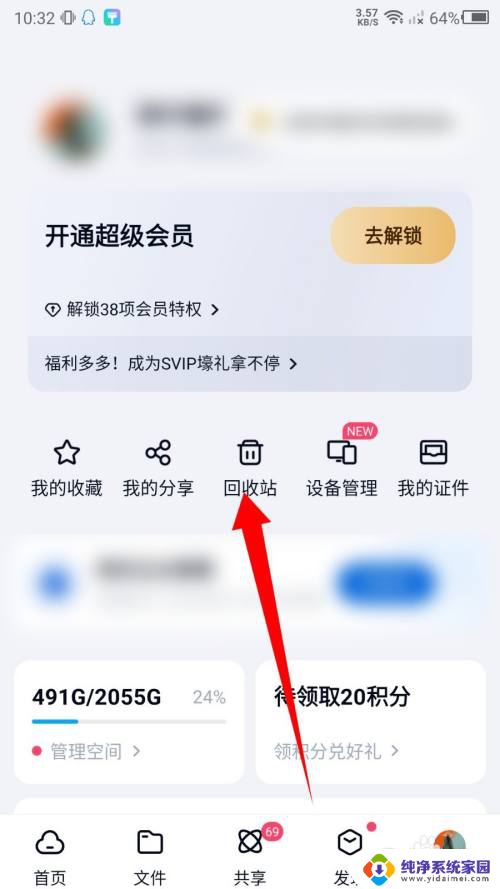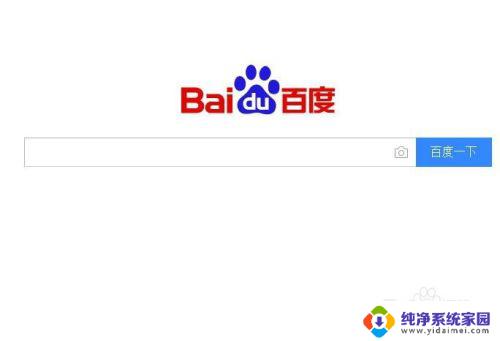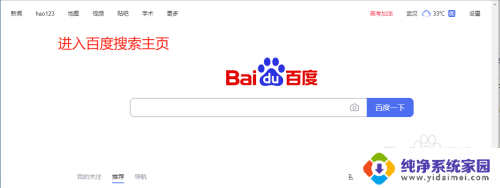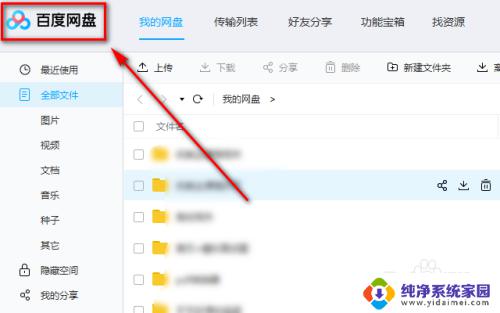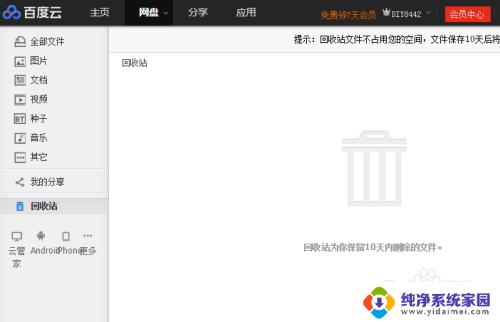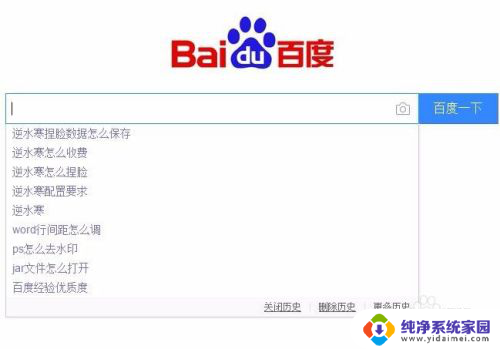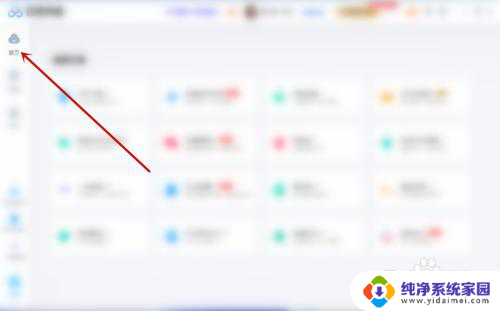我的电脑百度网盘图标怎么删除 我的电脑百度网盘快捷图标删除方法
我的电脑百度网盘图标怎么删除,如何删除我的电脑百度网盘图标?这是许多用户经常遇到的问题,在我们日常使用电脑时,快捷图标的存在可以方便我们快速访问常用的应用或文件。有时候我们可能会发现一些我们并不需要的图标出现在桌面上,比如我的电脑百度网盘图标。如何有效地删除这个图标呢?在本文中我们将为您介绍一种简单的方法来帮助您删除我的电脑百度网盘快捷图标。
具体步骤:
1.在【我的电脑】中,找到【百度网盘】图标。鼠标右键,发现没有【删除】选项,我们就只能从其他地方删除了
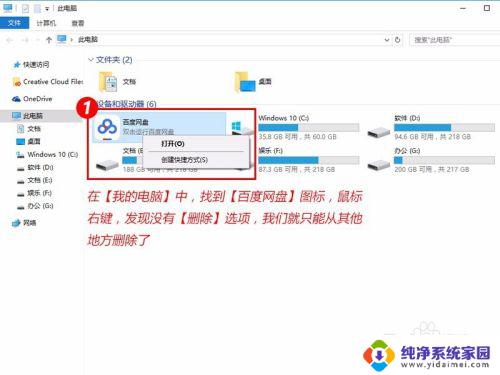
2.首先启动【百度网盘】
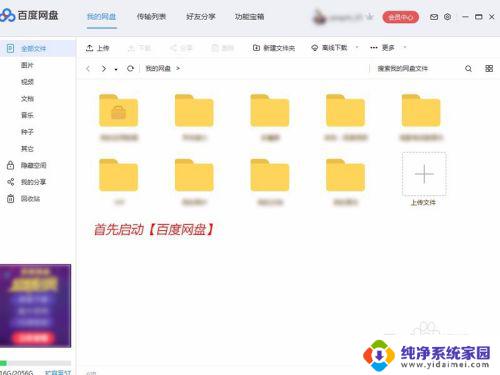
3.在【百度网盘】软件右上角有个【设置】的小图标,鼠标点击后,在下拉菜单中点击【设置】
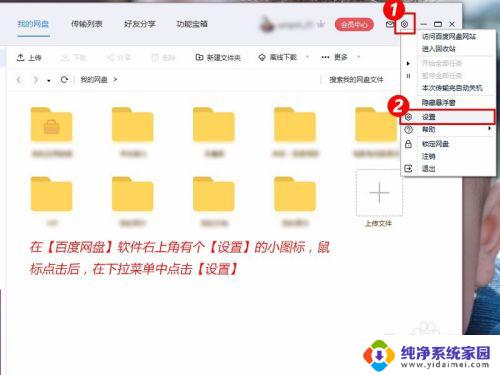
4.在【设置】窗口中,【基本】选项里。有个【在我的电脑中显示百度网盘】,就是这个选项的原因,把这个选项前面的对勾去掉,然后点击【确定】
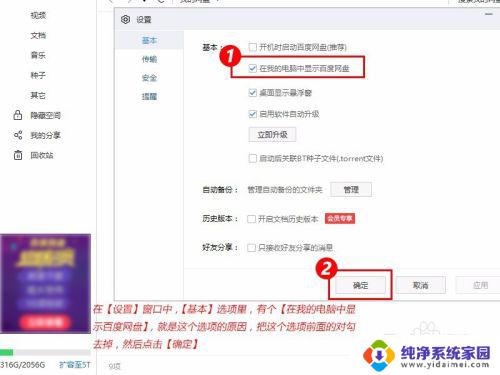
5.回到刚才打开的【我的电脑】,百度网盘还在,我们鼠标右键【刷新】一下这个窗口
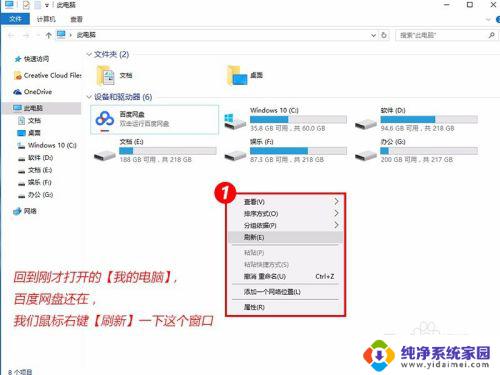
6.你会发现,已经不见啦~是不是很简单呢~?
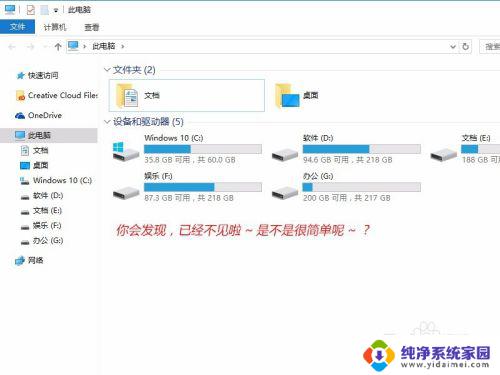
7.这里在教给大家一个其他的小技巧,就是【设置】里的【开机时启动百度网盘】这个选项。系统是默认打钩的,但是如果开机启动网盘,会影响电脑开机的速度,建议大家取消开机启动。
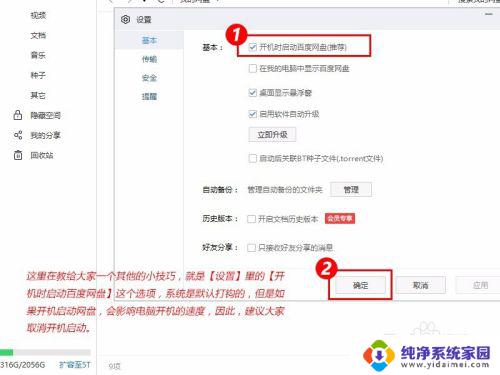
这就是如何删除我的电脑百度网盘图标的全部内容,如果遇到这种情况,可以按照小编的方法来解决,希望这些方法能够对您有所帮助。